编辑:秩名2022-11-10 16:43:10
众所周知final cut是一款十分好用的视频编辑软件,软件中为用户们提供了非常丰富的编辑工具,能够满足不同用户的视频编辑需求,很多小伙伴们在进行视频编辑工作时,对视频的色调不是很满意,那么该如何进行调色处理呢?小编搜集了一下网上的资料,为大家带来了以下方法教程分享,感兴趣的小伙伴们可以往下看,学习一下!

1、首先打开Final cut软件。

2、然后在Final Cut 页面中点击截图右侧“三角”图标。

3、在这里可以先添加一个颜色曲线进行调色。

4、接着通过拉伸亮度曲线来提高视频的整体亮度。

5、再通过调整色轮的方式,对画面进行精细化的调色。

6、最后通过调整色相/饱和度的曲线,对视频进行最终颜色校正。

以上就是final cut视频调色方法的全部内容了,Iefans手机教程频道为您提供最好用的软件教程,为您带来最新的软件资讯!

影像逐渐成为主流的叙事方式,无论是录屏还是制作小短片,一款好用的视频编辑软件都能让工作轻松不少,以下是小编为大家精心挑选的视频编辑工具,它们能满足普通用户和专业人士的大部分需求,而且全都可以免费下载。

50.85MB
视频制作

95.1MB
视频制作

35.27MB
视频制作

60.57MB
视频制作
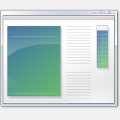
37.26KB
视频制作

61.3MB
视频制作
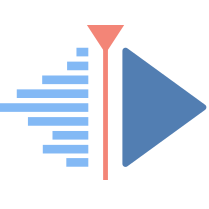
49.68MB
视频制作

47Mb
视频制作

50.2MB
视频制作

60.19MB
摄影图像

46.93MB
视频制作

67.14MB
视频制作

49.24MB
视频播放

47.95MB
视频制作

39Mb
视频制作

52.62MB
视频制作

61.58MB
视频制作

33.73MB
视频制作

955.34KB
视频制作

53.4MB
视频制作

39.1MB
视频制作

41.02MB
视频制作

54.6MB
视频制作

31.53MB
视频制作